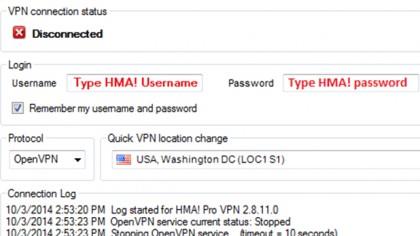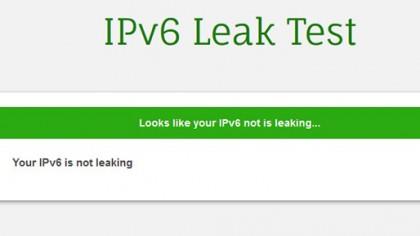Υπάρχουν πραγματικά πολλά διαφορετικά πρωτόκολλα VPN σε κοινή χρήση σήμερα και πολλοί πάροχοι VPN προσφέρουν στους χρήστες τους διαφορετικές επιλογές. Μερικές φορές αυτή η επιλογή ενσωματώνεται στην εφαρμογή σύνδεσης ή μερικές φορές είναι απλώς μια επιλογή διαμόρφωσης για εργαλεία VPN τρίτων κατασκευαστών.
Τα πιο δημοφιλή πρωτόκολλα είναι το PPTP (Point-to-Point Tunneling Protocol), το L2TP/IPSec (Layer 2 tunneling protocol) και το OpenVPN.
Μέρος 1: Πώς να κάνετε το VPN σας πιο ασφαλές;

Τα VPN έρχονται με εξαιρετικές δυνατότητες ασφαλείας από προεπιλογή, αλλά αυτό δεν σημαίνει ότι τα VPN δεν μπορούν να «σπαστούν». Εάν θέλετε να παρέχετε περισσότερη ασφάλεια για το VPN σας, μπορείτε να ανατρέξετε σε ορισμένες πρόσθετες οδηγίες παρακάτω:
Αλλαγή πρωτοκόλλου VPN
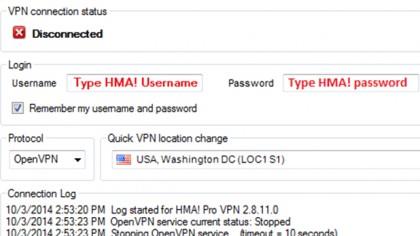
Δεν υπάρχει μόνο ένας τύπος πρωτοκόλλου VPN. Υπάρχουν πραγματικά πολλά διαφορετικά πρωτόκολλα VPN σε κοινή χρήση σήμερα και πολλοί πάροχοι VPN προσφέρουν στους χρήστες τους διαφορετικές επιλογές. Μερικές φορές αυτή η επιλογή ενσωματώνεται στην εφαρμογή σύνδεσης ή μερικές φορές είναι απλώς μια επιλογή διαμόρφωσης για εργαλεία VPN τρίτων κατασκευαστών.
Τα πιο δημοφιλή πρωτόκολλα είναι το PPTP (Point-to-Point Tunneling Protocol), το L2TP/IPSec (Layer 2 tunneling protocol) και το OpenVPN.
Ειδικά αν εγκαθιστάτε αυτά τα πρωτόκολλα σε κινητές συσκευές ή σε δρομολογητές Flash VPN, τα PPTP και L2TP μπορούν να θεωρηθούν οι καλύτερες επιλογές. Ο λόγος είναι επειδή αυτά τα πρωτόκολλα είναι εύκολο να ρυθμιστούν. Σε πολλές περιπτώσεις χρειάζεστε μόνο όνομα διακομιστή, όνομα χρήστη και κωδικό πρόσβασης.
Ωστόσο, μπορείτε επίσης να χρησιμοποιήσετε το Open VPN. Βασικά το PPTP έχει «σπάσει» – το PPTP χρησιμοποιεί κρυπτογράφηση 128-bit (αδύναμη κρυπτογράφηση) και η αρχική διαδικασία σύνδεσης και ελέγχου ταυτότητας μπορεί να αποκλειστεί και να σπάσει. Μεταξύ των παραπάνω πρωτοκόλλων, το PPTP είναι το ταχύτερο πρωτόκολλο επειδή έχει τη χαμηλότερη κρυπτογράφηση.
Το πρωτόκολλο L2TP είναι πιο ασφαλές. Αλλά αυτό το πρωτόκολλο έχει μεγαλύτερη διαδικασία κρυπτογράφησης και είναι το πιο αργό από τα πρωτόκολλα.
Το OpenVPN είναι το καλύτερο από τα παραπάνω πρωτόκολλα: είναι αρκετά γρήγορο, ανακτά γρήγορα από μια χαμένη σύνδεση και διασφαλίζει την ασφάλεια που γνωρίζουμε εδώ και πολύ καιρό. Αν αναρωτιέστε, το OpenVPN είναι η καλύτερη επιλογή για εσάς.
Μέρος 2: Κάποιο λογισμικό VPN

Ένα από τα προβλήματα με τη σύνδεση σε ένα VPN είναι ότι εάν αποτύχει η σύνδεση VPN – εάν ο διακομιστής VPN είναι αποσυνδεδεμένος ή έχει κακή σύνδεση – ο υπολογιστής σας θα έχει αμέσως εσφαλμένη διεύθυνση Διαδικτύου. Αλλά δεν ξέρεις καν ότι συμβαίνει αυτό.
Και για αυτό θα πρέπει να αναζητήσετε την υποστήριξη εναλλακτικών εφαρμογών. Για να διασφαλίσετε ότι εάν χάσετε τη σύνδεσή σας VPN ή έχετε αργή σύνδεση, μπορείτε να χρησιμοποιήσετε μια εναλλακτική εφαρμογή. Βασικά, αν δεν συνδεθείτε μέσω VPN, δεν μπορείτε να συνδεθείτε με όλους.
Ορισμένες εφαρμογές σύνδεσης VPN που μπορείτε να χρησιμοποιήσετε όταν προκύπτουν σφάλματα σύνδεσης VPN.
1. VPNetMon
Το VPNetMon είναι μια από τις εναλλακτικές εφαρμογές που μπορείτε να χρησιμοποιήσετε. Αυτή η μικρή εφαρμογή έχει σχεδιαστεί για Windows και μπορείτε να ρυθμίσετε την εφαρμογή να κλείνει αμέσως εάν το VPN «πεθάνει» και στη συνέχεια το VPN επανεκκινήσει ξανά.
Για να ρυθμίσετε το VPNetMon, ακολουθήστε τα παρακάτω βήματα:
1. Συνδεθείτε στο VPN σας.
2. Επανεκκινήστε την εφαρμογή και κάντε κλικ στο Opt.
3. Στο αριστερό παράθυρο θα δείτε 2 διευθύνσεις IP: την εσωτερική διε��θυνση IP (παραπάνω) και τη διεύθυνση IP VPN (επόμενη).
Στο πλαίσιο με την ένδειξη VPN IP Star t, εισαγάγετε τον πρώτο αριθμό της διεύθυνσης IP VPN σας. Για παράδειγμα, εάν η διεύθυνση IP του VPN είναι 10.1.1.68 , εισάγετε το πλαίσιο IP έναρξης VPN ως 10.
4. Δίπλα στην ενότητα A1 , κάντε κλικ στο Browse και βρείτε την εφαρμογή που θέλετε να ελέγξετε, όπως το utorrent.exe. Εάν επιλέξετε το πλαίσιο ελέγχου , η εφαρμογή θα κλείσει αυτόματα εάν το VPN σας είναι εκτός σύνδεσης. Εάν επιλέξετε Auto, η εφαρμογή θα επανεκκινήσει όταν το VPN "επιστρέψει".
2. Διαρροές DNS

Το DNS, θυμηθείτε, είναι η υπηρεσία που χρησιμοποιεί ο υπολογιστής σας για τη μετάφραση διευθύνσεων URL όπως το techradar.com σε διευθύνσεις IP.
Όταν συνδέεστε σε ένα VPN, χρησιμοποιείτε αυτόματα τον ασφαλή διακομιστή DNS που παρέχεται από την υπηρεσία VPN. Εκτός εάν ο υπολογιστής σας χρησιμοποιεί συνδέσεις DNS τακτικά, μπορείτε να παραλείψετε το VPN. Αυτό ονομάζεται διαρροή DNS και μπορεί να παρακολουθηθεί από εξωτερικές «δυνάμεις».
Ορισμένοι πελάτες VPN διαθέτουν ενσωματωμένη προστασία DNS, αλλά εάν όχι, μπορείτε να ελέγξετε εδώ . Η τοποθεσία του θα σας πει «ξεκάθαρα» πού βρίσκεται το VPN. Εάν αποτύχει, μπορείτε να πραγματοποιήσετε γρήγορη λήψη της εφαρμογής από την εφαρμογή που παρέχει ιστότοπους για να διορθώσετε το σφάλμα.
3. Διαρροές IPv6
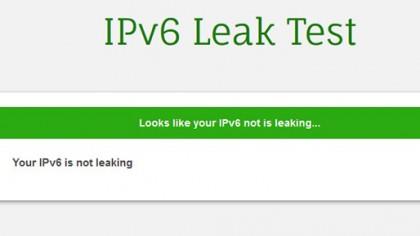
Για τις περισσότερες δραστηριότητες στο Διαδίκτυο, συνήθως χρησιμοποιούμε την έκδοση IPv4. Ωστόσο, το θέμα είναι ότι οι διευθύνσεις IPv6 (Internet Protocol Version 6) είναι επίσης αρκετά καλές και αυτή η νέα γενιά διευθύνσεων IP έχει σχεδιαστεί για να αντικαταστήσει την έκδοση διεύθυνσης IPv4 στις δραστηριότητες του Διαδικτύου. Στην πραγματικότητα, οι χρήστες δεν χρησιμοποιούν διευθύνσεις IPv6, αλλά οι υπολογιστές και οι φορητοί υπολογιστές τους υποστηρίζουν διευθύνσεις IPv6.
Η διεύθυνση IPv6 λειτουργεί εκτός του VPN και οι χάκερ μπορούν να τη χρησιμοποιήσουν για να μάθουν ποιος είστε. Αυτή η μέθοδος δεν χρησιμοποιείται συχνά, αλλά μπορεί ακόμα να συμβεί και για να το διορθώσετε, η μόνη λύση είναι να απενεργοποιήσετε το IPv6. Ορισμένοι πελάτες VPN έχουν μια ενσωματωμένη δυνατότητα για την απενεργοποίηση του IPv6, αλλά ορισμένοι δεν το έχουν. Και για να απενεργοποιήσετε το IPv6 μη αυτόματα, ακολουθήστε τα παρακάτω βήματα:
Ξεκινώντας με τα Windows Vista και τον Server 2008, η Microsoft ενσωματώνει και υποστηρίζει διευθύνσεις IPv6 (Internet Protocol Version 6) και από προεπιλογή είναι ενεργοποιημένο το IPv6. Αυτή η νέα γενιά διευθύνσεων IP έχει σχεδιαστεί για να αντικαταστήσει τις διευθύνσεις IPv4 στις λειτουργίες του Διαδικτύου.
Εκτός εάν η σύνδεση δικτύου σας έχει συγκεκριμένες απαιτήσεις για το IPv6, οι οποίες είναι λίγες και πολύ μεταξύ τους, τότε μπορείτε να απενεργοποιήσετε το IPv6. Ωστόσο, σε αντίθεση με άλλα πρωτόκολλα, δεν μπορείτε να απενεργοποιήσετε το IPv6 απενεργοποιώντας το πρωτόκολλο σε κάθε διεπαφή δικτύου σας.
Η καλύτερη λύση για την απενεργοποίηση του IPv6 είναι μέσω του Μητρώου.
Πρώτα κάντε κλικ στο κουμπί Έναρξη , μετά πληκτρολογήστε regedit στο πλαίσιο Αναζήτηση και πατήστε Enter για να ανοίξετε το παράθυρο του Επεξεργαστή Μητρώου.
Στο παράθυρο του Επεξεργαστή Μητρώου, μεταβείτε στο κλειδί:
HKEY_LOCAL_MACHINE => SYSTEM => CurrentControlSet => Υπηρεσίες => TCPIP6 => Παράμετροι
Κάντε δεξί κλικ στο Parameters , επιλέξτε New => DWORD (32-bit) Value . Ονομάστε αυτήν τη νέα τιμή DisabledComponents και πατήστε Enter.
Τώρα κάντε δεξί κλικ στην τιμή DisabledComponents που μόλις δημιουργήσατε και επιλέξτε Τροποποίηση. Ορίστε την τιμή DisabledComponents σε FFFFFFFF και μετά κάντε κλικ στο OK .
Τέλος, επανεκκινήστε τον υπολογιστή σας και το IPv6 θα απενεργοποιηθεί σε όλες τις διεπαφές.
Εάν θέλετε απλώς να ελέγξετε εάν το σύστημά σας παρουσιάζει διαρροή, μπορείτε να επισκεφτείτε αυτόν τον ιστότοπο και να εκτελέσετε τη δοκιμή ενώ είστε συνδεδεμένοι σε ένα VPN.
Ανατρέξτε σε μερικά ακόμη άρθρα παρακάτω:
Καλή τύχη!